系统大全为您提供方法一:1、找到安装应用程序的安装路径,然后直接将应用程序的图标右击选择发送桌面快捷方式;
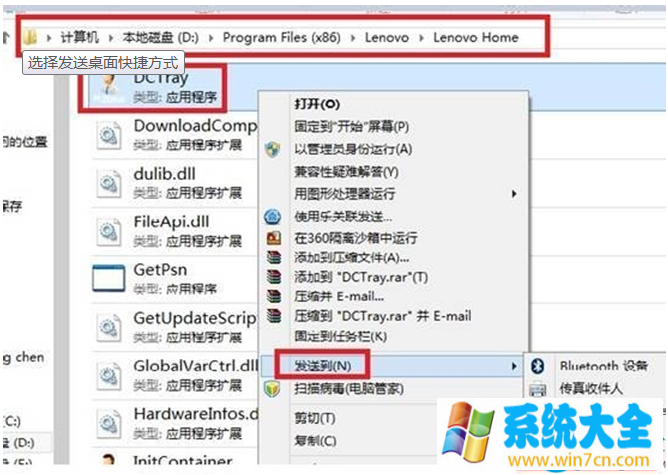
2、桌面空白右击新建“快捷方式” 然后弹出一个框,你可以在点击“浏览”,然后选择你所知道的安装后路径,找到该文件或文件夹后点击“确定”然后点击下一步,输入“快捷方式名称”点击“完成”;
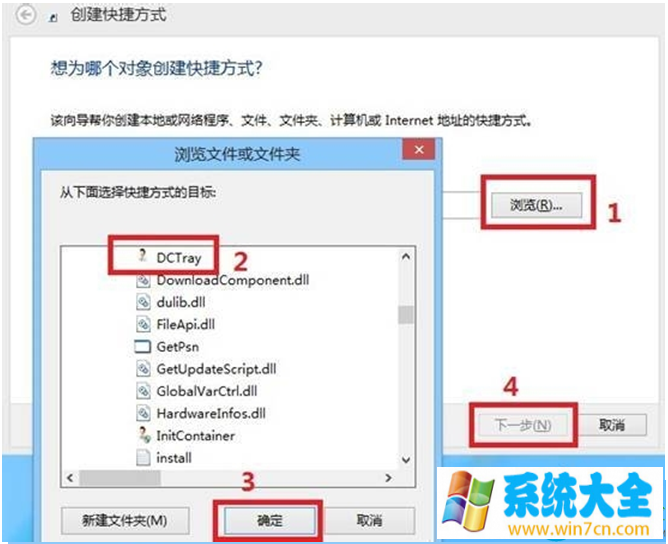
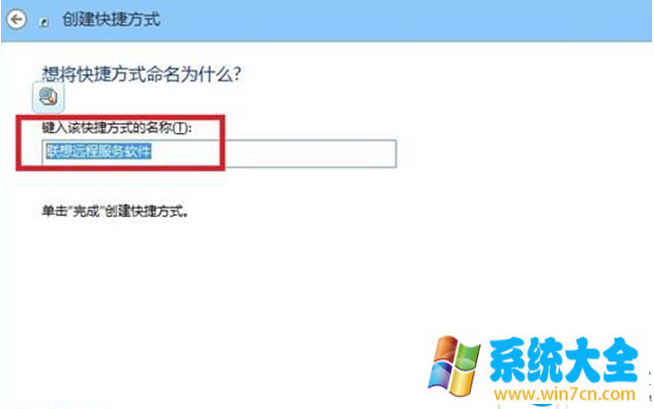
3、Windows 8的开始菜单图标发送到桌面,进入Metro界面,找到安装应用软件的图标,鼠标右键(或触屏界面长按),下方就会出现相应的选项。我们选择“打开文件位置”,也就是左边最后一个图标。然后就会切换回桌面,并且打开程序所创建快捷方式的开始菜单目录,然后你可以将这些快捷方式右键选中---发送到---桌面快捷方式;又或者直接复制到桌面即可,因为他已经是快捷方式了。
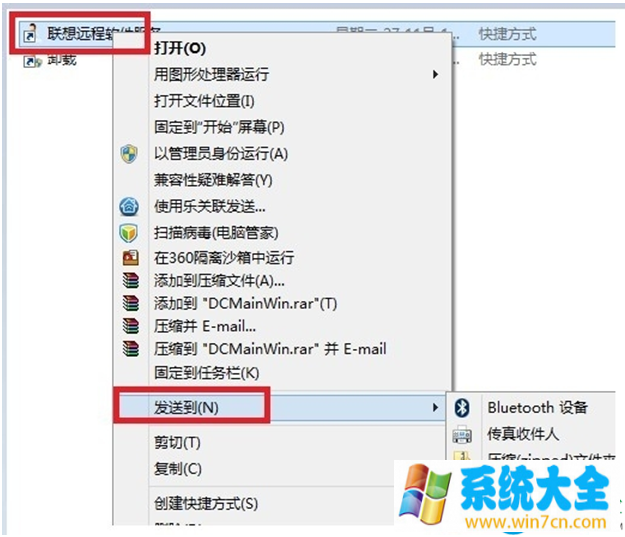
方法二:假设安装了Office 2010软件后,想将Word、Powerpoint等应用的快捷方式放到桌面上。1、进入Metro界面,找到Word 2010、Powerpoint 2010等软件的快捷图标;2、鼠标右键单击“Microsoft Word 2010”图标,在下方会弹出一个操作选项,点击“打开文件位置”。注意:这里不要同时选择多个,否则不会有“打开文件位置”选项;
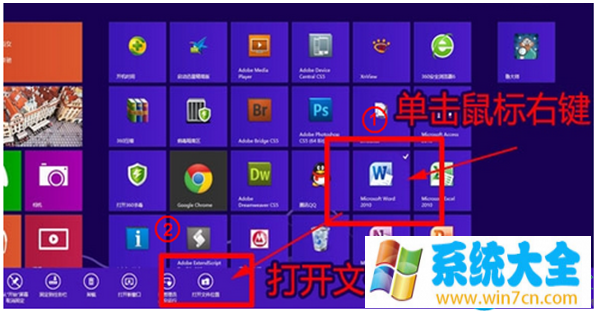
3、点击后就打开了程序所创建快捷方式的开始菜单目录,这里操作方式就简单了,复制或者鼠标右键都可以了。
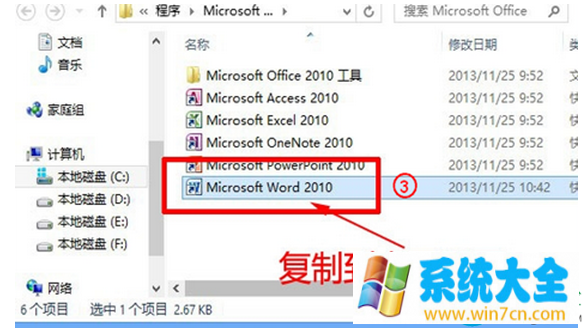
经验总结: 以上就是系统大全给大家介绍的如何使的方法都有一定的了解了吧,好了,如果大家还想了解更多的资讯,那就赶紧点击系统大全官网吧。本文来自系统大全http://www.win7cn.com/如需转载请注明!
Win8应用程序在桌面快捷方式的方法
在winxp系统下,如果想创建快捷方式,只要右键就可以找到[创建快捷方式]的选项了,那么Win8下应该怎么操作呢?本文就来介绍win8在桌面创建应用程序快捷方式的操作方法,比如:安装了Office
2010软件后,想将Word、Powerpoint等应用的快捷方式放到桌面上来。
Win8应用程序在桌面快捷方式的方法
1、进入Metro界面,找到Word
2010、Powerpoint
2010等软件的快捷图标
2、鼠标右键单击“Microsoft
Word
2010”图标,在下方会弹出一个操作选项,点击“打开文件位置”。注意:这里不要同时选择多个,否则不会有“打开文件位置”选项
3、点击后就打开了程序所创建快捷方式的开始菜单目录,这里操作方式就简单了,复制或者鼠标右键都可以了。
电脑如何创建应用程序快捷方式?
方法步骤如下:
1、首先打开计算机,在计算机内打开我的电脑,找到软件安装的那个盘,打开它。
2、找到系统默认的软件安装文件夹,一般都是program files。
3、随便找一个软件文件夹,找到软件应用程序,点右键发送到桌面快捷方式。
4、回到桌面,桌面上就有了应用程序的快捷方式了。
Win8怎么把软件快捷方式图标放在桌面
Win8把软件快捷方式图标放在桌面的方法:
工具材料
win8系统电脑
方法步骤
①方法1:点击开始菜单--所有应用,找到要创建桌面图标的软件,鼠标左键按住这个软件向右拖拽至桌面,即可在桌面上创建快捷方式。如图:
②方法2:点击开始--所有程序,找到要发送快捷方式的应用程序,点击右键,选择“打开文件位置“,在打开的文件夹里面找到执行程序,鼠标右键点击,选择”发送到--桌面快捷方式“。如图:
相关推荐:
